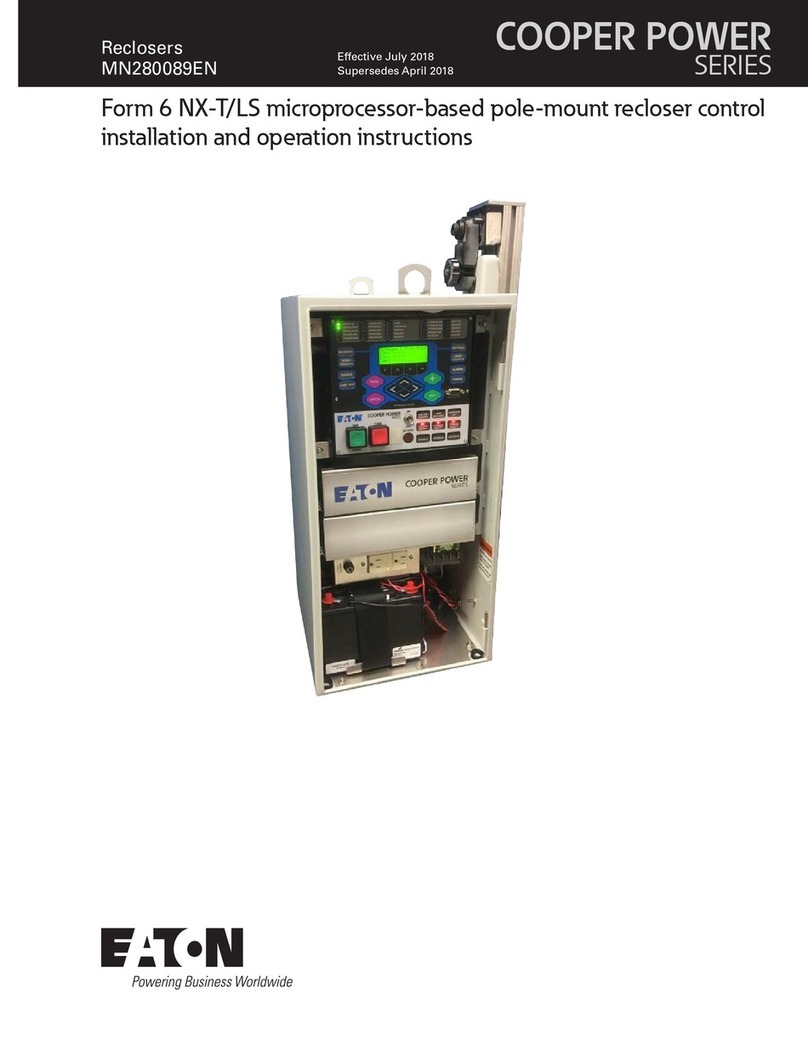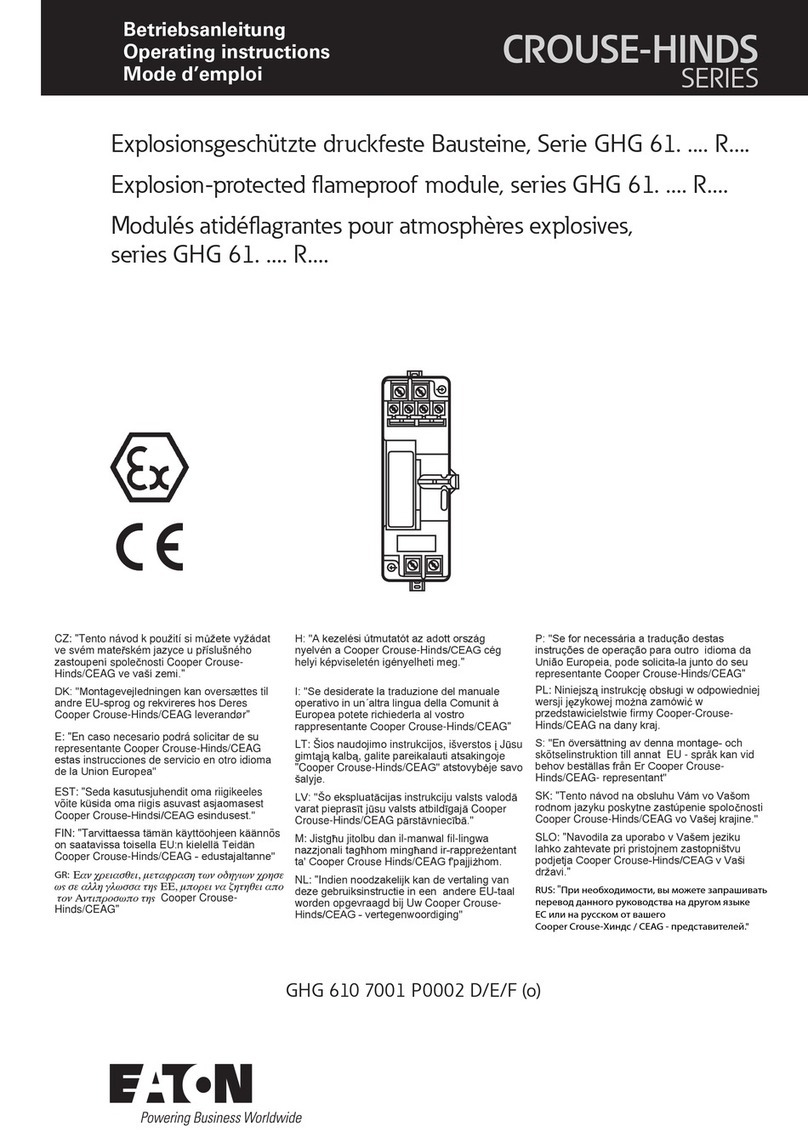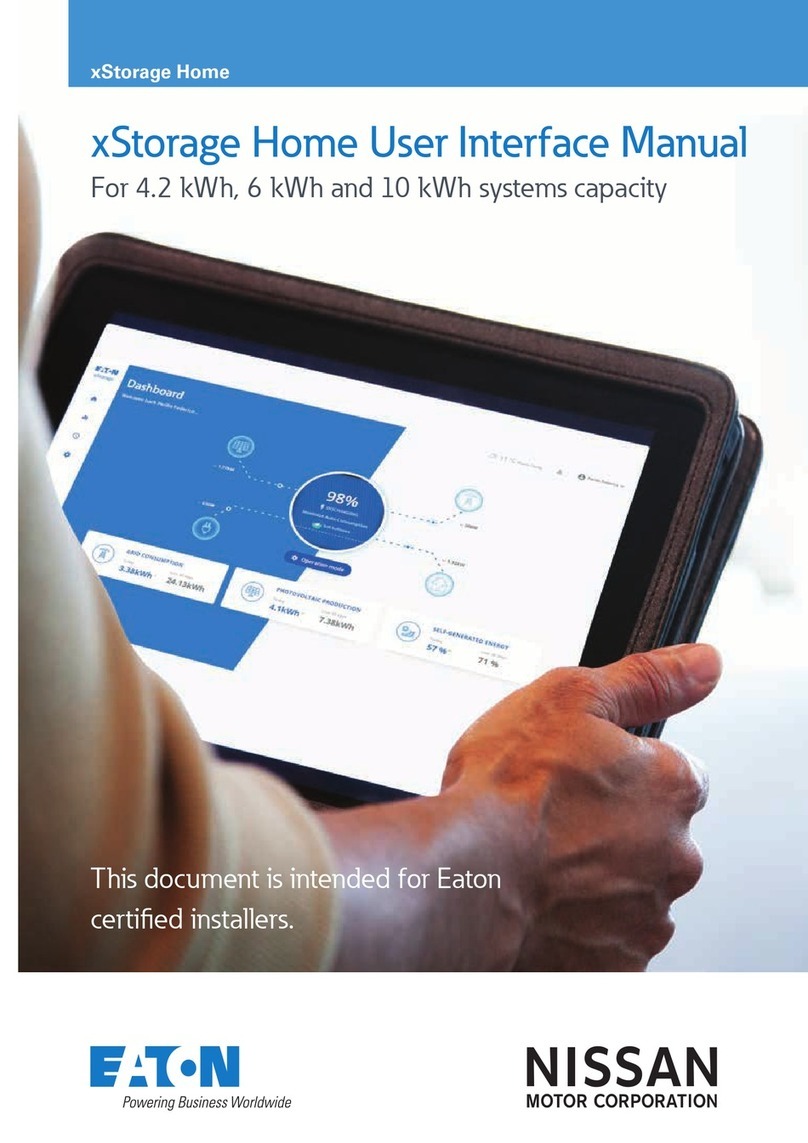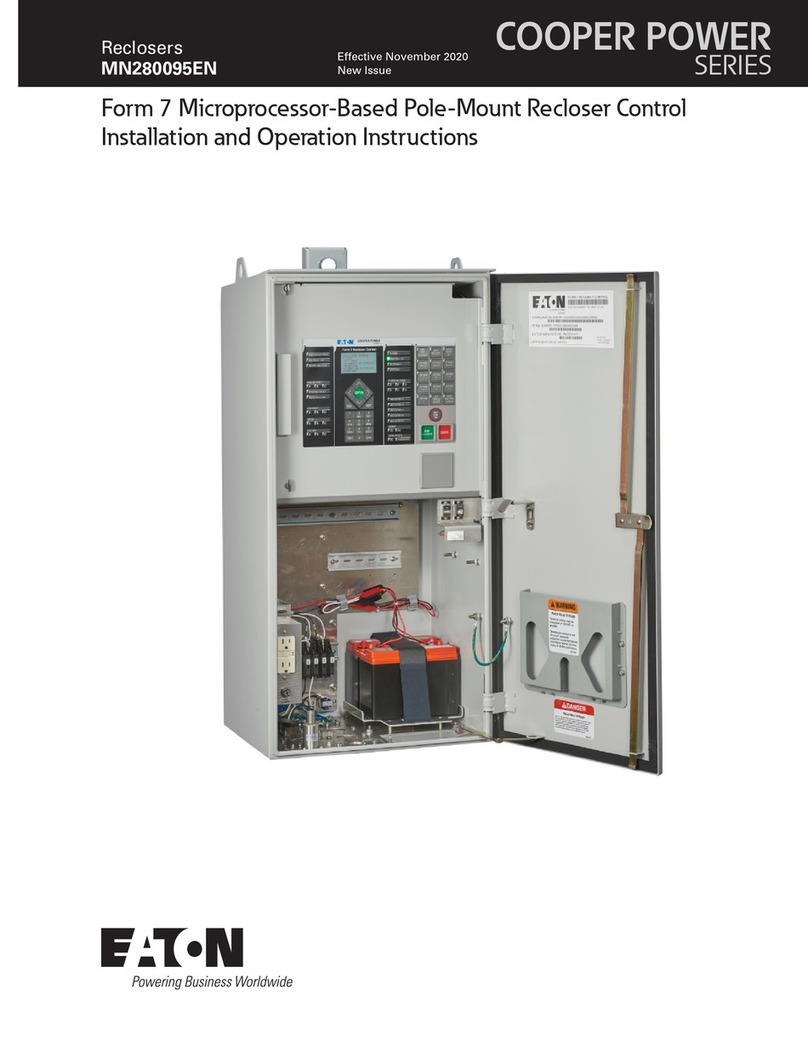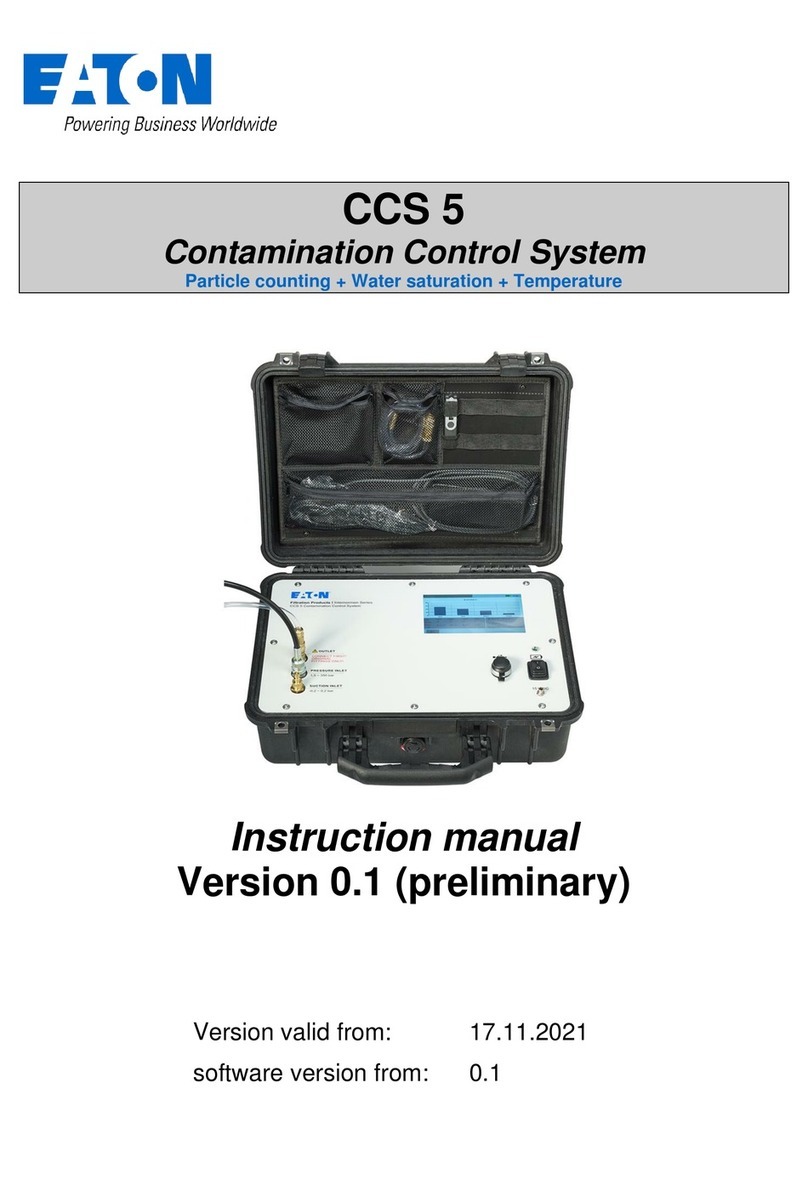6
General Information
ControlKeeper 4
scheduling the hardware override switch must be in the
AUTO or center position. See Figure 9 for location of the
hardware override switch.
LED Operation
The ControlKeeper 4 has LEDs for status monitoring. They
consist of System Status LEDs and Relay Status LEDs.
System Status LEDs
Status Power Network
Digita Switch
ControlKeeper® 4 Upper Left Corner
Relay Status LEDs
Relay 1 Through 4
Figure 11. ControlKeeper 4 Status LEDs
System Status LEDs
There are six (6) system status LEDs that are located in the
upper left corner of the ControlKeeper 4. Please refer to
Figure 10 for location of these status LEDs. These status
LEDs will indicate proper operation or potential problems
with the ControlKeeper 4. Normal Operation includes the
following LED states.
Status LED:
The Status LED will flash ON and OFF continuously
under normal operation. The LED is an indication of
microprocessor health. If the LED is ON or OFF all the time,
please use the soft reset button on the controller. If the LED
does not resume normal flashing state, contact Technical
Support.
Digital Switch LEDs:
These LEDs, labeled CAN-TX and CAN-RX, will flash when
Digital Switch information is being passed back and forth
between the Digital Switch Gateway and the ControlKeeper
4.
Power LEDs:
These LEDs, labeled POWER and ISO POWER, indicate that
the ControlKeeper 4 is getting the proper expected voltage
from the transformer. If one or both of these LEDs is not lit,
there is a problem with power to the board. Please contact
Technical Support for further details.
Network LED:
The Network LED should flash only when activity is present
on the network wire. If communications commands are not
being transmitted over the network wire from the Keeper
Enterprise Software or broadcast switches and this LED
is flickering, ON constant, or flashing, it is an indication of
noise on the network wire that may interfere with proper
system operation. Please check all network wiring carefully
for shorts to AC Ground if this condition exists. Contact
Technical Support for further troubleshooting help.
Relay Status LEDs
There are four relay status LEDs, one for each of the
relays on the ControlKeeper 4. Please refer to Figure 10
for location of these LEDs. The relay status LEDs are an
indication of whether the associated relay is energized or
de-energized. If the relay LED is ON, the relay load should
be ON. If the relay LED is OFF, the relay load should be OFF.
ControlKeeper 4 RS232 Port
The ControlKeeper 4 has an on board RS232 port for
communications to peripheral accessory devices or to
the Keeper Enterprise Software. This RJ style jack should
not be connected to any device not intended for use with
the lighting control system. Connection to a phone line
will cause damage to the lighting control system that is
not covered under warranty. Please use only Greengate
approved device connections for connection to this port.
System Reset and Clear Commands
Under certain circumstances, you may want to reset the
ControlKeeper 4. There are two different types of reset
commands available in the ControlKeeper 4 system: a soft
reset command and a clear reset command.
Soft Reset Command:
A soft reset command is used to initialize a new
panel address with the panel. It can also be used as a
troubleshooting technique if the panel is not responding or
to free up the microprocessor if the unit’s STATUS LED is
not flashing. The Soft Reset Command will not cause loss
of panel programming. To perform a Soft Reset Command,
press in and then immediately release the reset button in
the lower right corner of the logic panel. When the reset
button is pressed and released, the status LED may hesitate
briefly then resume normal operation.
Clear Settings Command:
A clear settings command is used to remove all
programming from a ControlKeeper 4 unit. It should be
done before downloading programming to the unit for
the first time or when asked to by a Technical Support
representative. Please use caution with this command!
When performing a Clear command, all relay loads will turn
OFF. Use the Hardware Override Switch to keep lighting ON
if necessary.
In order to reprogram the unit, you will need to use the
Keeper Enterprise Software. To perform a Clear Command,
press and hold down the reset button in the lower right
corner of the low voltage section for a period of 15 seconds